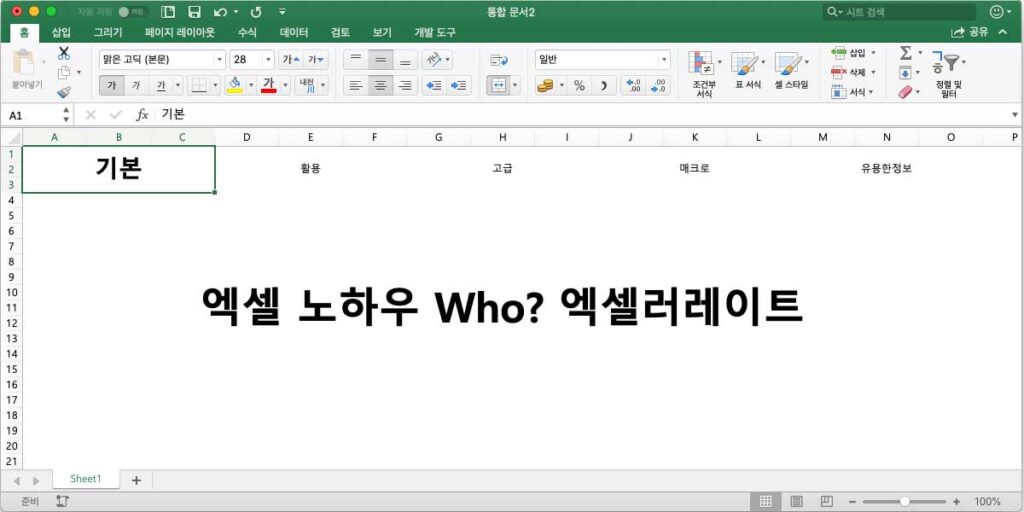비교 함수, 조건식 참 거짓 판단하기
이전글에서 랭킹 함수 RANK를 배웠습니다.
RANK 함수는 참조 범위의 값 중 랭킹(순서)를 구하는 함수 입니다.
이번에는 입력된 조건식의 참, 거짓을 판단하는 함수 IF를 배워보겠습니다.
비교 함수 IF 이전에 조건식에 대해서 설명하겠습니다.
아래의 그림을 보신 후 설명을 읽어보시기 바랍니다.
B2 셀의 수식은 =1>0 은 조건식 입니다.
우리말로 풀어서 설명하면, 1이 0보다 큰가? 입니다.
결과는 어떻게 출력될까요? TRUE 가 출력됩니다.
즉, 조건식이 참이라는 뜻 입니다.
B3 셀의 수식은 =1<0 은 조건식 입니다.
우리말로 풀어서 설명하면, 1이 0보다 작은가? 입니다.
결과는 어떻게 출력될까요? FALSE 가 출력됩니다.
즉, 조건식이 거짓이라는 뜻 입니다.
비교 함수, IF 주어진 조건식 참 거짓 판단하기
함수는 함수명과 인자로 구성되어 있습니다.
= 를 입력하고 함수명(IF)을 입력한 후, ( 괄호를 여는 순간 함수 인자를 입력하기 위한 도움말이 나타납니다.
위의 그림에서 =IF( 함수의 사용을 도와주는 도움말이 나타납니다.
함수에 어떤 인자를 입력해야 하는지 알려주는데요, (logical_test, [value_if_true], [value_if_false]) 의 의미는 아래와 같습니다.
logical_test : 참과 거짓을 판단하려는 조건식을 첫 번째 인수로 입력해야 합니다. (필수 입력)
[value_if_true] : 조건식이 참인 경우 출력할 내용을 두 번째 인수를 입력해야 합니다. (선택 입력 – [ ] 대괄호로 둘러싸인 인수)
[value_if_false] : 조건식이 거짓인 경우 출력할 내용을 세 번째 인수를 입력해야 합니다. (선택 입력 – [ ] 대괄호로 둘러싸인 인수)
B2 셀에 =IF(TRUE,”참”,”거짓”) 라고 함수 수식을 입력합니다.
그러면 결과값 “참“이 출력됩니다.
참과 거짓을 판단하려는 조건식에 TRUE 즉, 참의 값이 입력되어 있기 때문 입니다.
따라서 조건식이 참인 경우에 출력되는 두 번째 인수의 값이 출력됩니다.
B3 셀에 =IF(FALSE,”참”,”거짓”) 라고 함수 수식을 입력합니다.
그러면 결과값 “거짓“이 출력됩니다.
참과 거짓을 판단하려는 조건식에 FALSE 즉, 거짓의 값이 입력되어 있기 때문 입니다.
따라서 조건식이 거짓인 경우에 출력되는 세 번째 인수의 값이 출력됩니다.
이번에는 IF 함수의 조건식 부분에 TRUE, FALSE 와 같은 값을 입력하지 않고,
1>0, 1<0 과 같은 비교 논리식을 입력해 보겠습니다.
B2 셀에 =IF(1>0,”참”,”거짓”) 라고 함수 수식을 입력합니다.
그러면 결과값 “참“이 출력됩니다.
참과 거짓을 판단하려는 조건식에 1>0 즉, 1이 0보다 큰가?를 묻는 논리식이 참이기 때문 입니다.
따라서 조건식이 참인 경우에 출력되는 두 번째 인수의 값이 출력됩니다.
B3 셀에 =IF(1<0,”참”,”거짓”) 라고 함수 수식을 입력합니다.
그러면 결과값 “거짓“이 출력됩니다.
참과 거짓을 판단하려는 조건식에 1<0 즉, 1이 0보다 작은가?를 묻는 논리식이 거짓이기 때문 입니다.
따라서 조건식이 거짓인 경우에 출력되는 세 번째 인수의 값이 출력됩니다.
각자 간단한 예제를 만들어 사용법을 익히기 바랍니다.
엑셀에 관한 궁금증은 Microsoft Office 도움말 에서 해결할 수 있습니다.